갑자기 파란 화면이 번쩍 뜨면서 애지중지하던 내 컴퓨터가 멈춰버리는 순간, 다들 한 번쯤 경험해 보셨을 거예요. 특히 ‘KERNEL_DATA_INPAGE_ERROR’라는 낯선 문구가 화면 가득 채워질 때의 그 당황스러움이란… 저도 중요한 자료를 정리하던 중 이 오류 때문에 하마터면 작업 내용을 통째로 날릴 뻔한 아찔한 기억이 있답니다.
마치 컴퓨터가 나에게 반항하는 것 같은 기분마저 들었죠. 이 오류는 단순히 시스템 오작동을 넘어, 우리가 매일 사용하는 소중한 데이터와 작업 흐름에 치명적인 영향을 줄 수 있어요. 대체 왜 이런 오류가 발생하는지, 그리고 이 악몽 같은 블루스크린에서 벗어나려면 어떻게 해야 하는지 궁금해하시는 분들이 많을 텐데요.
너무 걱정하지 마세요. 오랜 시간 컴퓨터를 만지면서 쌓은 저의 노하우와 실제 해결 사례들을 바탕으로, 여러분의 궁금증을 시원하게 해결해 드릴 테니까요. 이제 더 이상 컴퓨터 화면 앞에서 속만 태우지 마시고, 오늘 제가 알려드릴 특급 정보로 시원하게 문제를 해결해 보세요!
이 골치 아픈 문제를 속 시원하게 해결할 수 있는 방법들, 지금부터 저와 함께 정확하게 알아보도록 할게요!
KERNEL_DATA_INPAGE_ERROR, 대체 왜 나타나는 걸까요?

여러분, 컴퓨터를 사용하다가 갑자기 파란 화면이 뜨면서 모든 작업이 중단되는 경험, 정말이지 생각만 해도 아찔하죠? 특히 ‘KERNEL_DATA_INPAGE_ERROR’라는 낯선 메시지를 마주하면 더욱 당황스럽고요. 저도 예전에 한창 마감 기한이 임박한 프로젝트를 진행하던 중 이 오류 때문에 하마터면 밤샘 작업이 물거품이 될 뻔한 적이 있답니다. 그때의 식은땀과 절망감이란… 정말 겪어본 사람만이 알 수 있는 고통이죠. 이 오류는 시스템이 메모리에서 필요한 데이터를 제대로 읽어오지 못할 때 발생하는데요, 마치 컴퓨터가 “나 지금 뭔가 문제가 생겼어, 도와줘!” 하고 외치는 SOS 신호와 같아요. 보통 저장 장치, 즉 SSD나 HDD에 문제가 생겼거나, 램(RAM)이 고장 났을 때, 아니면 윈도우 시스템 파일이 손상되었을 때 주로 나타나곤 합니다. 우리가 흔히 사용하는 ‘페이지 파일’이라는 가상 메모리가 저장 장치에 위치하기 때문에, 이 페이지 파일이 손상되면 데이터 인페이지 오류가 뜨는 경우가 많다고 해요. 생각보다 원인이 다양해서 처음에는 막막하게 느껴질 수 있지만, 차근차근 점검하다 보면 의외로 쉽게 해결될 수도 있답니다. 저도 처음에는 뭐가 문제인지 몰라 발만 동동 굴렀지만, 하나씩 찾아보고 해결하면서 저만의 노하우가 생겼거든요.
하드웨어 고장, 가장 흔한 범인!
KERNEL_DATA_INPAGE_ERROR의 주된 원인 중 하나는 바로 하드웨어 고장입니다. 특히 컴퓨터의 심장이라고 할 수 있는 저장 장치, 즉 SSD나 HDD에 문제가 생겼을 때 이 오류가 빈번하게 발생하곤 하죠. 저장 장치에 물리적인 손상이 있거나, 배드 섹터가 발생해서 데이터를 제대로 읽어오지 못하는 경우, 운영체제는 치명적인 오류를 일으키게 됩니다. 갑자기 컴퓨터에서 ‘딸깍’ 하는 이상한 소리가 들리거나, 부팅 시간이 비정상적으로 길어지는 등의 전조 증상이 나타날 때가 많으니, 평소에 이런 소리에 귀를 기울여 보는 것도 좋아요. 제가 아는 분은 컴퓨터를 오래 사용했는데, 어느 날부터 자꾸 블루스크린이 뜨면서 파일을 저장할 때마다 오류가 나길래 확인해보니 HDD 수명이 다 된 거였어요. 또 램(RAM)도 중요한 하드웨어인데요, 램에 문제가 생기면 데이터를 처리하는 과정에서 오류가 발생해서 역시 블루스크린으로 이어질 수 있습니다. 램 불량은 비교적 흔하게 나타나는 하드웨어 문제 중 하나라서, 이 오류가 떴다면 램부터 의심해보는 것이 좋습니다.
숨어있는 소프트웨어 충돌도 놓치지 마세요!
하드웨어 문제만 있는 건 아니에요. 가끔은 우리가 설치한 프로그램이나 윈도우 시스템 파일 자체의 문제로 인해 이 오류가 발생하기도 합니다. 특히 윈도우 시스템 파일이 손상되거나, 최근에 설치한 프로그램이 다른 프로그램과 충돌을 일으키는 경우, 또는 드라이버가 최신 버전이 아니거나 제대로 설치되지 않았을 때도 KERNEL_DATA_INPAGE_ERROR가 나타날 수 있어요. 예를 들어, 그래픽 카드 드라이버를 업데이트한 후에 갑자기 블루스크린이 뜬다면, 드라이버 충돌을 의심해볼 수 있겠죠. 저도 예전에 백신 프로그램을 새로 설치했다가 계속 블루스크린이 뜨는 바람에 애를 먹었던 기억이 있어요. 알고 보니 새로 설치한 백신 프로그램이 기존에 사용하던 다른 보안 프로그램과 충돌을 일으키고 있었더라고요. 이렇게 소프트웨어적인 문제가 원인일 때는 하드웨어 교체 없이도 간단한 조치만으로 문제를 해결할 수 있는 경우가 많으니, 너무 지레 겁먹지 않으셔도 괜찮습니다. 차분하게 원인을 찾아내면 해결의 실마리가 보일 거예요.
내 컴퓨터가 보내는 SOS 신호, 어디부터 점검해야 할까?
KERNEL_DATA_INPAGE_ERROR가 떴을 때, 어디서부터 손을 대야 할지 막막하시죠? 제가 처음에 그랬으니까요! 하지만 너무 당황하지 마세요. 마치 탐정이 단서를 찾아내듯, 몇 가지 간단한 단계를 거치면 문제의 원인을 좁혀나갈 수 있습니다. 가장 먼저 해볼 수 있는 건 역시나 기본적인 재부팅인데요, 가끔은 일시적인 시스템 오류로 인해 블루스크린이 뜨는 경우도 있기 때문이죠. 하지만 재부팅으로 해결되지 않는다면, 이제 본격적으로 컴퓨터의 주요 부품들을 살펴볼 차례입니다. 제 경험상 가장 먼저 의심해볼 만한 곳은 바로 저장 장치와 램이에요. 이 두 가지 부품은 시스템의 안정성에 직접적인 영향을 주기 때문에, 오류 발생 시 가장 먼저 점검해봐야 할 부위라고 할 수 있죠. 다행히도 요즘은 윈도우 자체에서 제공하는 도구나 무료 프로그램을 통해 비교적 쉽게 자가 진단을 해볼 수 있는 방법들이 많아서, 굳이 컴퓨터 수리점에 가지 않아도 어느 정도 문제를 파악하고 해결할 수 있답니다. 저도 컴퓨터를 쓰면서 이런저런 블루스크린을 자주 겪다 보니, 이제는 증상만 봐도 대략적인 원인을 짐작할 정도가 되었어요.
첫 번째 용의자, 저장 장치(SSD/HDD) 확인!
가장 먼저 확인해봐야 할 것은 바로 여러분의 컴퓨터에 장착된 저장 장치, 즉 SSD나 HDD입니다. KERNEL_DATA_INPAGE_ERROR의 상당 부분이 저장 장치 불량에서 기인하는 경우가 많거든요. 윈도우에서 제공하는 ‘chkdsk’ 명령어를 활용하면 디스크 오류를 검사하고 복구하는 데 도움을 받을 수 있습니다. 관리자 권한으로 명령 프롬프트를 실행한 다음, ‘chkdsk /f /r C:’ (C:는 윈도우가 설치된 드라이브)라고 입력하고 엔터를 누르면 됩니다. 이때 시스템 드라이브라서 다음 재부팅 시 검사를 진행할지 물어보면 ‘Y’를 눌러주세요. 재부팅하면 디스크 검사가 진행되는데, 시간이 꽤 걸릴 수 있으니 여유를 가지고 기다려야 합니다. 또, SSD나 HDD의 건강 상태를 보여주는 ‘SMART’ 정보를 확인할 수 있는 CrystalDiskInfo 같은 무료 프로그램을 사용해 보는 것도 좋은 방법입니다. 이 프로그램으로 ‘건강 상태’가 ‘주의’나 ‘나쁨’으로 표시된다면, 저장 장치 교체를 심각하게 고려해야 합니다. 제가 예전에 쓰던 컴퓨터가 부팅도 느려지고 계속 블루스크린이 뜨길래 확인해보니, HDD의 건강 상태가 빨간색으로 ‘위험’을 알리고 있더라고요. 결국 새 SSD로 교체하고 나서야 모든 문제가 해결되었죠.
두 번째 용의자, 램(RAM)의 건강 상태는?
저장 장치에 문제가 없다면, 다음으로 의심해볼 것은 바로 램(RAM)입니다. 램은 컴퓨터가 데이터를 임시로 저장하고 빠르게 처리하는 역할을 하는데요, 여기에 문제가 생기면 KERNEL_DATA_INPAGE_ERROR는 물론이고, 다양한 프로그램에서 오류가 발생하거나 컴퓨터가 자주 멈추는 현상이 나타날 수 있습니다. 램을 테스트하는 가장 기본적인 방법은 컴퓨터 본체를 열고 램을 뺐다가 다시 제대로 장착해보는 것입니다. 가끔 램이 슬롯에 정확하게 고정되지 않아서 접촉 불량으로 오류가 발생하는 경우도 있거든요. 만약 램이 여러 개 장착되어 있다면, 하나씩만 끼워보면서 어떤 램이 문제인지 파악할 수도 있습니다. 좀 더 확실하게 램의 불량 여부를 확인하고 싶다면, ‘Memtest86+’ 같은 전문 프로그램을 이용하는 것이 좋습니다. 이 프로그램은 부팅 가능한 USB를 만들어 컴퓨터에 장착하고 부팅하면, 램에 문제가 있는지 정밀하게 검사해 줍니다. 저도 한번 램 불량으로 고생한 적이 있었는데, Memtest86+로 확인해보니 특정 램 모듈에서 계속 오류가 발생하는 것을 보고 바로 새 램으로 교체해서 문제를 해결했어요.
의외로 간단하게 해결될 수도 있어요! 기본적인 점검 꿀팁
컴퓨터 오류라고 하면 왠지 모르게 복잡하고 어렵게만 느껴지시죠? 저도 처음엔 그랬습니다. 하지만 KERNEL_DATA_INPAGE_ERROR가 항상 심각한 하드웨어 문제만 일으키는 것은 아니에요. 의외로 윈도우 시스템 내부의 사소한 문제나 설정 오류로 인해 발생하는 경우도 많습니다. 그래서 제가 직접 경험하고 효과를 본 간단한 꿀팁들을 몇 가지 소개해 드릴까 해요. 이런 기본적인 점검만으로도 블루스크린에서 해방될 수 있다면 얼마나 좋을까요? 사실 컴퓨터를 꾸준히 관리하는 습관만 들여도 이런 오류들을 상당 부분 예방할 수 있다는 것을 저는 몸소 깨달았습니다. 마치 우리 몸이 아플 때 비타민을 챙겨 먹는 것처럼, 컴퓨터도 정기적인 관리와 점검이 필요하답니다. 복잡한 수리 과정 없이도 직접 해볼 수 있는 방법들이니, 포기하지 말고 저와 함께 하나씩 시도해 보세요! 분명 좋은 결과를 얻으실 수 있을 거예요.
윈도우 시스템 파일 복구, 의외의 명약!
윈도우 시스템 파일이 손상되면 컴퓨터 전체가 불안정해지고, KERNEL_DATA_INPAGE_ERROR와 같은 치명적인 오류가 발생할 수 있습니다. 하지만 다행히도 윈도우에는 손상된 시스템 파일을 자동으로 검사하고 복구해주는 기능이 내장되어 있어요. 바로 ‘sfc /scannow’ 명령어와 ‘DISM’ 명령어인데요. 관리자 권한으로 명령 프롬프트를 실행한 후 ‘sfc /scannow’라고 입력하고 엔터를 누르면, 시스템 파일 검사기가 실행되어 손상된 파일을 찾아 복구해 줍니다. 이 과정은 시간이 다소 소요될 수 있으니 인내심을 가지고 기다려 주세요. 만약 이 명령어로도 문제가 해결되지 않는다면, ‘DISM’ 도구를 사용해볼 수 있습니다. ‘DISM /Online /Cleanup-Image /RestoreHealth’ 명령어를 입력하면 윈도우 이미지 파일의 문제를 해결하여 시스템 파일 복구를 돕습니다. 제가 예전에 원인을 알 수 없는 블루스크린 때문에 고생할 때, 이 두 가지 명령어를 실행하고 나니 거짓말처럼 오류가 사라졌던 경험이 있어요. 아주 기본적인 방법이지만, 의외로 효과가 좋은 경우가 많으니 꼭 시도해 보시길 바랍니다.
드라이버 업데이트, 생각보다 중요해요!
컴퓨터의 각 하드웨어 부품들은 드라이버라는 소프트웨어를 통해 운영체제와 소통합니다. 만약 이 드라이버가 오래되었거나 손상되었거나, 혹은 다른 드라이버와 충돌을 일으킨다면 KERNEL_DATA_INPAGE_ERROR를 포함한 다양한 오류의 원인이 될 수 있습니다. 특히 그래픽 카드, 사운드 카드, 네트워크 어댑터 드라이버는 시스템 안정성에 큰 영향을 미치므로 주기적으로 최신 버전을 유지하는 것이 좋습니다. ‘장치 관리자’에 들어가서 문제가 의심되는 장치를 찾아 드라이버를 업데이트하거나, 제조사 웹사이트에서 최신 드라이버를 직접 다운로드하여 설치할 수 있습니다. 간혹 최신 드라이버가 오히려 문제를 일으키는 경우도 있는데, 이때는 이전 버전의 드라이버로 롤백하는 것이 해결책이 될 수 있습니다. 저는 항상 중요한 업데이트를 하기 전에는 복원 지점을 만들어두는 습관을 들이고 있어요. 혹시 모를 상황에 대비하는 현명한 방법이죠. 드라이버 업데이트는 생각보다 중요한 관리 요소이니, 절대 소홀히 하지 마세요!
전문가 도움 없이도 해결할 수 있는 특급 노하우 대방출!
블루스크린이 떴다고 해서 무조건 전문가에게 맡겨야 하는 건 아니에요. 물론 심각한 하드웨어 고장이라면 전문적인 도움이 필요하겠지만, 우리가 스스로 해결할 수 있는 방법들도 생각보다 많답니다. 제가 컴퓨터를 직접 고치면서 터득한 몇 가지 특급 노하우들을 여러분에게만 살짝 공개해 드릴게요. 이 방법들을 잘 활용하면 굳이 시간과 비용을 들여 수리점을 방문하지 않아도, 집에서 편안하게 문제를 해결할 수 있을 거예요. 저도 처음에는 컴퓨터가 고장 나면 무조건 수리점부터 찾았는데, 몇 번 직접 해결해보고 나니 자신감도 붙고, 컴퓨터 내부 구조에 대한 이해도 훨씬 깊어졌답니다. 스스로 문제를 해결하는 과정은 생각보다 성취감이 커요!
페이지 파일(가상 메모리) 설정, 꼼꼼히 확인하기!
KERNEL_DATA_INPAGE_ERROR는 이름에서 알 수 있듯이 ‘페이지 파일’과 밀접한 관련이 있습니다. 페이지 파일은 윈도우가 실제 램 용량이 부족할 때, 저장 장치의 일부를 램처럼 사용하는 ‘가상 메모리’인데요. 이 페이지 파일의 설정이 잘못되었거나, 페이지 파일이 저장된 드라이브에 문제가 생기면 블루스크린이 나타날 수 있습니다. 윈도우 ‘시스템 속성’의 ‘고급’ 탭에 있는 ‘성능’ 설정에서 가상 메모리를 수동으로 관리하거나, ‘모든 드라이브에 대한 페이징 파일 크기 자동 관리’ 옵션을 다시 설정해 볼 수 있습니다. 만약 페이지 파일이 특정 드라이브에만 설정되어 있는데 그 드라이브에 배드 섹터가 있다면, 다른 드라이브로 페이지 파일 위치를 변경해보는 것도 좋은 방법이에요. 저는 페이지 파일 크기를 너무 작게 설정해두었다가 여러 프로그램이 동시에 실행될 때마다 버벅거리고 블루스크린이 뜨는 경험을 한 적이 있었어요. 적절한 페이지 파일 크기 설정은 시스템 안정성에 정말 중요하답니다.
클린 부팅으로 충돌하는 프로그램 찾기
컴퓨터에 설치된 수많은 프로그램들 중에는 서로 충돌을 일으켜 KERNEL_DATA_INPAGE_ERROR를 유발하는 녀석들도 있습니다. 어떤 프로그램이 문제인지 찾아내는 것은 마치 숨은 그림 찾기처럼 어려울 수 있지만, ‘클린 부팅’이라는 방법을 사용하면 비교적 쉽게 원인을 좁힐 수 있어요. 클린 부팅은 윈도우를 최소한의 드라이버와 시작 프로그램만으로 실행하는 방식입니다. ‘msconfig’ 명령어를 통해 시스템 구성을 열고, ‘시작 항목’ 탭에서 모든 항목을 사용 안 함으로 설정한 후 재부팅하면 됩니다. 이렇게 클린 부팅 상태에서 블루스크린이 발생하지 않는다면, 문제는 설치된 프로그램들 중 하나라는 뜻이겠죠. 이제 하나씩 시작 프로그램을 다시 활성화하면서 어떤 프로그램이 문제의 원인인지 찾아낼 수 있습니다. 이 과정이 조금 번거롭고 시간이 걸릴 수 있지만, 문제의 근원을 확실히 찾아낼 수 있는 효과적인 방법이니 꼭 시도해 보세요.
KERNEL_DATA_INPAGE_ERROR, 원인별 해결 가이드
지금까지 KERNEL_DATA_INPAGE_ERROR의 다양한 원인과 기본적인 해결 방법들을 살펴봤는데요, 이제 여러분이 겪고 있는 특정 상황에 맞춰 좀 더 구체적인 해결책을 제시해 드릴게요. 사실 이 오류는 원인이 워낙 다양해서 딱 한 가지 방법만으로 해결되지 않는 경우가 많습니다. 그래서 제가 직접 경험하고, 주변의 많은 분들이 효과를 봤던 해결책들을 원인별로 명확하게 정리해 보았습니다. 아래 표를 보시면 여러분의 컴퓨터가 어떤 문제를 겪고 있는지 파악하고, 그에 맞는 최적의 솔루션을 찾아내는 데 큰 도움이 될 거예요. 마치 종합 병원에서 내 증상에 맞춰 진료과를 찾아가듯, 블루스크린의 원인에 따라 적절한 조치를 취해야 한답니다. 어떤 원인으로든 컴퓨터가 멈추는 건 정말 스트레스받는 일인데, 이 표가 여러분의 스트레스를 조금이나마 덜어주었으면 좋겠네요.
| 원인 | 증상 | 해결 방법 |
|---|---|---|
| SSD/HDD 불량 | 부팅 속도 저하, 파일 손상, ‘틱’ 소리, SMART 정보 ‘주의/나쁨’ | Chkdsk 실행, CrystalDiskInfo 로 건강 상태 확인, 중요 데이터 백업 후 교체 고려 |
| RAM 불량 | 잦은 블루스크린, 프로그램 충돌, Memtest86+ 오류 메시지 | 메모리 재장착, 램 슬롯 변경, 불량 램 모듈 교체 |
| 페이지 파일 손상/오류 | 특정 프로그램 실행 시 오류, 시스템 불안정, 저장 장치 사용량 급증 | 가상 메모리 설정 재설정 (자동 관리), 페이지 파일 위치 변경 |
| 윈도우 시스템 파일 손상 | 다양한 오류, 부팅 실패, 윈도우 기능 오작동 | 관리자 권한으로 sfc /scannow 실행, DISM /RestoreHealth 명령어 실행 |
| 드라이버 충돌/오래됨 | 특정 하드웨어 사용 시 블루스크린, 장치 관리자 오류 표시 | 그래픽/사운드/칩셋 드라이버 최신 버전 업데이트, 문제 드라이버 롤백 또는 재설치 |
| 바이러스/악성 코드 | 시스템 속도 저하, 알 수 없는 프로그램 실행, 보안 경고 | 최신 백신 프로그램으로 정밀 검사 및 치료, 의심스러운 파일 삭제 |
미리미리 예방해서 블루스크린 걱정 끝!
한 번 KERNEL_DATA_INPAGE_ERROR를 겪고 나면, 다시는 이런 악몽 같은 일을 겪고 싶지 않다는 생각이 간절해지죠. 저도 마찬가지였어요. 그래서 저는 그 이후로 컴퓨터 관리 습관을 완전히 바꿨답니다. ‘소 잃고 외양간 고친다’는 속담처럼, 문제가 터진 후에 수습하는 것보다 미리미리 예방하는 것이 훨씬 중요하다는 것을 깨달았거든요. 정기적인 관리와 점검은 단순히 오류를 막는 것을 넘어, 컴퓨터의 수명을 늘리고 성능을 최적화하는 데도 큰 도움이 됩니다. 마치 건강검진을 받듯이, 컴퓨터도 꾸준히 돌봐주면 잔고장 없이 오래오래 잘 사용할 수 있어요. 그럼 어떤 습관들이 블루스크린을 예방하는 데 도움이 되는지, 제가 직접 실천하고 있는 꿀팁들을 알려드릴게요!
주기적인 시스템 관리의 중요성
컴퓨터는 우리가 생각하는 것보다 훨씬 많은 일을 하고 있으며, 그 과정에서 수많은 임시 파일이나 불필요한 데이터들이 쌓이게 됩니다. 이런 찌꺼기들이 쌓이면 시스템 속도가 느려지고, 심할 경우 오류의 원인이 되기도 합니다. 저는 한 달에 한 번 정도 ‘디스크 정리’를 실행하고, CCleaner 같은 프로그램을 이용해서 불필요한 레지스트리나 임시 파일들을 정리해줍니다. 윈도우 업데이트도 항상 최신 상태로 유지하려고 노력해요. 윈도우 업데이트에는 보안 패치뿐만 아니라 시스템 안정성을 향상시키는 중요한 개선 사항들이 포함되어 있거든요. 그리고 제가 가장 강조하고 싶은 것은 바로 드라이버 업데이트입니다. 많은 분들이 간과하기 쉽지만, 최신 드라이버는 하드웨어의 성능을 최적화하고 호환성 문제를 해결하는 데 결정적인 역할을 합니다. 주기적으로 그래픽 카드, 사운드 카드, 메인보드 칩셋 드라이버 등을 확인하고 업데이트하는 습관을 들이세요. 이 작은 습관들이 모여 여러분의 컴퓨터를 블루스크린으로부터 안전하게 지켜줄 거예요.
백업은 선택이 아닌 필수!
아무리 컴퓨터를 잘 관리한다고 해도, 예기치 못한 사고는 언제든 발생할 수 있습니다. 하드웨어 수명이 다되거나, 갑작스러운 고장으로 데이터가 유실될 위험은 항상 존재하죠. KERNEL_DATA_INPAGE_ERROR가 저장 장치 불량과 관련이 깊다는 것을 생각해 보면, 백업의 중요성은 아무리 강조해도 지나치지 않습니다. 저는 이 오류를 겪은 후로 중요 자료는 무조건 외장 하드나 클라우드 서비스에 이중으로 백업하는 습관을 들이게 되었어요. 물론 번거롭다고 생각할 수도 있지만, 소중한 데이터를 한순간에 잃어버리는 경험에 비하면 아무것도 아니랍니다. 여러분의 졸업 논문, 업무 자료, 소중한 추억이 담긴 사진들… 이 모든 것이 언제든 사라질 수 있다는 사실을 잊지 마세요. 윈도우에서 제공하는 백업 및 복원 기능을 활용하거나, 무료 백업 프로그램을 이용하는 것도 좋은 방법입니다. 주기적으로 백업을 해두면 설령 블루스크린으로 인해 컴퓨터를 포맷해야 하는 상황이 오더라도, 다시 모든 것을 복구할 수 있다는 안도감을 가질 수 있을 거예요. 백업은 컴퓨터 사용자의 필수 덕목이라고 할 수 있죠!
혹시 SSD나 HDD 문제라면? 데이터는 안전한가요?
KERNEL_DATA_INPAGE_ERROR의 주된 원인 중 하나가 바로 저장 장치(SSD/HDD) 불량이라는 점은 앞서 말씀드렸죠. 그런데 만약 정말로 저장 장치에 문제가 생겼다면, 가장 먼저 걱정되는 것이 무엇일까요? 바로 ‘데이터’가 아닐까 싶어요. 오랜 시간 공들여 만든 자료, 가족과의 추억이 담긴 사진과 영상 등 이 모든 것이 한순간에 사라질 수 있다는 생각에 등골이 오싹해질 겁니다. 저도 비슷한 경험을 해봐서 그 마음을 누구보다 잘 이해해요. 중요한 자료를 백업해두지 않았을 때 블루스크린이 뜨면 정말 하늘이 무너지는 것 같죠. 하지만 너무 절망하지 마세요. 경우에 따라서는 소중한 데이터를 복구할 수 있는 방법들이 있답니다. 물론 100% 장담할 수는 없지만, 시도해 볼 가치는 충분해요!
소중한 데이터 지키는 방법
만약 KERNEL_DATA_INPAGE_ERROR가 발생했고, 저장 장치 불량이 의심된다면 가장 먼저 해야 할 일은 더 이상 해당 드라이브에 어떤 작업도 하지 않는 것입니다. 데이터를 덮어쓰지 않는 것이 복구 가능성을 높이는 핵심이거든요. 그 다음으로는 데이터 복구 전문 소프트웨어를 사용해보는 것을 추천해요. Recuva, EaseUS Data Recovery Wizard 같은 프로그램들은 손상되거나 삭제된 파일을 복구하는 데 도움을 줄 수 있습니다. 물론 이 방법들은 저장 장치의 물리적인 손상이 크지 않을 때 효과적이지만, 논리적인 오류나 실수로 인한 삭제의 경우에는 상당한 효과를 볼 수 있습니다. 저는 급하게 삭제했던 사진을 Recuva 로 복구했던 경험이 있어서, 이런 상황에서 아주 유용하게 사용하고 있답니다. 하지만 이 방법들도 완벽한 해결책은 아니므로, 항상 백업의 중요성을 잊지 마세요. 그리고 복구를 시도할 때는 반드시 복구된 파일을 다른 저장 장치에 저장해야 합니다. 문제가 생긴 드라이브에 다시 저장하면 복구율이 현저히 떨어질 수 있어요.
전문가의 도움을 받아야 할 때
자가 진단과 복구 시도에도 불구하고 KERNEL_DATA_INPAGE_ERROR가 계속 발생하거나, 저장 장치에서 이상한 소리가 나는 등 물리적인 손상이 명확하게 의심된다면 더 이상 혼자서 해결하려고 애쓰지 않는 것이 좋습니다. 이럴 때는 무리하게 작업을 계속하기보다는 데이터 복구 전문 업체나 컴퓨터 수리 전문점의 도움을 받는 것이 현명한 선택입니다. 특히 중요한 데이터가 많이 들어있고, 물리적인 손상으로 인해 자가 복구가 불가능해 보이는 상황이라면 전문가에게 맡기는 것이 안전합니다. 전문 업체는 특수 장비와 기술을 통해 손상된 저장 장치에서 데이터를 복구할 수 있는 경우가 많아요. 물론 비용이 발생하겠지만, 돈으로 살 수 없는 소중한 데이터를 지키는 데는 아낌없이 투자할 가치가 충분하다고 생각합니다. 제가 아는 분도 중요한 업무 자료가 담긴 외장 하드가 고장 났을 때, 전문가의 도움으로 거의 모든 데이터를 되찾을 수 있었다고 해요. 무조건 혼자 해결하려다가 더 큰 문제를 만들지 말고, 적절한 시점에 전문가의 도움을 받는 지혜도 필요합니다.
KERNEL_DATA_INPAGE_ERROR, 대체 왜 나타나는 걸까요?
여러분, 컴퓨터를 사용하다가 갑자기 파란 화면이 뜨면서 모든 작업이 중단되는 경험, 정말이지 생각만 해도 아찔하죠? 특히 ‘KERNEL_DATA_INPAGE_ERROR’라는 낯선 메시지를 마주하면 더욱 당황스럽고요. 저도 예전에 한창 마감 기한이 임박한 프로젝트를 진행하던 중 이 오류 때문에 하마터면 밤샘 작업이 물거품이 될 뻔한 적이 있답니다. 그때의 식은땀과 절망감이란… 정말 겪어본 사람만이 알 수 있는 고통이죠. 이 오류는 시스템이 메모리에서 필요한 데이터를 제대로 읽어오지 못할 때 발생하는데요, 마치 컴퓨터가 “나 지금 뭔가 문제가 생겼어, 도와줘!” 하고 외치는 SOS 신호와 같아요. 보통 저장 장치, 즉 SSD나 HDD에 문제가 생겼거나, 램(RAM)이 고장 났을 때, 아니면 윈도우 시스템 파일이 손상되었을 때 주로 나타나곤 합니다. 우리가 흔히 사용하는 ‘페이지 파일’이라는 가상 메모리가 저장 장치에 위치하기 때문에, 이 페이지 파일이 손상되면 데이터 인페이지 오류가 뜨는 경우가 많다고 해요. 생각보다 원인이 다양해서 처음에는 막막하게 느껴질 수 있지만, 차근차근 점검하다 보면 의외로 쉽게 해결될 수도 있답니다. 저도 처음에는 뭐가 문제인지 몰라 발만 동동 굴렀지만, 하나씩 찾아보고 해결하면서 저만의 노하우가 생겼거든요.
하드웨어 고장, 가장 흔한 범인!
KERNEL_DATA_INPAGE_ERROR의 주된 원인 중 하나는 바로 하드웨어 고장입니다. 특히 컴퓨터의 심장이라고 할 수 있는 저장 장치, 즉 SSD나 HDD에 문제가 생겼을 때 이 오류가 빈번하게 발생하곤 하죠. 저장 장치에 물리적인 손상이 있거나, 배드 섹터가 발생해서 데이터를 제대로 읽어오지 못하는 경우, 운영체제는 치명적인 오류를 일으키게 됩니다. 갑자기 컴퓨터에서 ‘딸깍’ 하는 이상한 소리가 들리거나, 부팅 시간이 비정상적으로 길어지는 등의 전조 증상이 나타날 때가 많으니, 평소에 이런 소리에 귀를 기울여 보는 것도 좋아요. 제가 아는 분은 컴퓨터를 오래 사용했는데, 어느 날부터 자꾸 블루스크린이 뜨면서 파일을 저장할 때마다 오류가 나길래 확인해보니 HDD 수명이 다 된 거였어요. 또 램(RAM)도 중요한 하드웨어인데요, 램에 문제가 생기면 데이터를 처리하는 과정에서 오류가 발생해서 역시 블루스크린으로 이어질 수 있습니다. 램 불량은 비교적 흔하게 나타나는 하드웨어 문제 중 하나라서, 이 오류가 떴다면 램부터 의심해보는 것이 좋습니다.
숨어있는 소프트웨어 충돌도 놓치지 마세요!
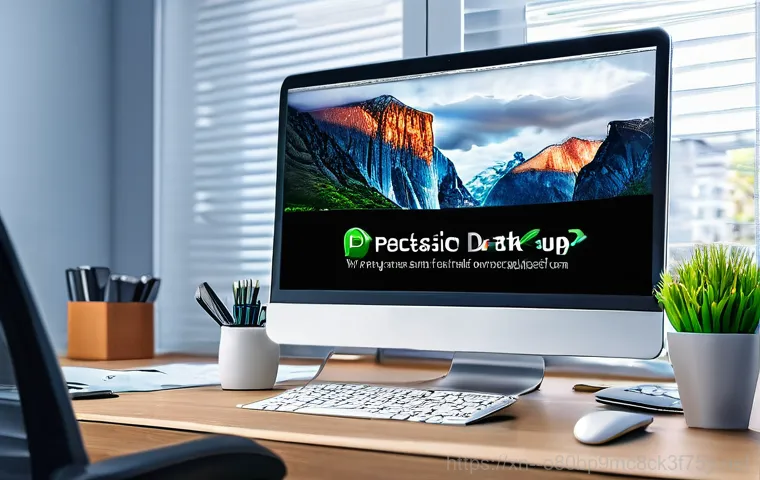
하드웨어 문제만 있는 건 아니에요. 가끔은 우리가 설치한 프로그램이나 윈도우 시스템 파일 자체의 문제로 인해 이 오류가 발생하기도 합니다. 특히 윈도우 시스템 파일이 손상되거나, 최근에 설치한 프로그램이 다른 프로그램과 충돌을 일으키는 경우, 또는 드라이버가 최신 버전이 아니거나 제대로 설치되지 않았을 때도 KERNEL_DATA_INPAGE_ERROR가 나타날 수 있어요. 예를 들어, 그래픽 카드 드라이버를 업데이트한 후에 갑자기 블루스크린이 뜬다면, 드라이버 충돌을 의심해볼 수 있겠죠. 저도 예전에 백신 프로그램을 새로 설치했다가 계속 블루스크린이 뜨는 바람에 애를 먹었던 기억이 있어요. 알고 보니 새로 설치한 백신 프로그램이 기존에 사용하던 다른 보안 프로그램과 충돌을 일으키고 있었더라고요. 이렇게 소프트웨어적인 문제가 원인일 때는 하드웨어 교체 없이도 간단한 조치만으로 문제를 해결할 수 있는 경우가 많으니, 너무 지레 겁먹지 않으셔도 괜찮습니다. 차분하게 원인을 찾아내면 해결의 실마리가 보일 거예요.
내 컴퓨터가 보내는 SOS 신호, 어디부터 점검해야 할까?
KERNEL_DATA_INPAGE_ERROR가 떴을 때, 어디서부터 손을 대야 할지 막막하시죠? 제가 처음에 그랬으니까요! 하지만 너무 당황하지 마세요. 마치 탐정이 단서를 찾아내듯, 몇 가지 간단한 단계를 거치면 문제의 원인을 좁혀나갈 수 있습니다. 가장 먼저 해볼 수 있는 건 역시나 기본적인 재부팅인데요, 가끔은 일시적인 시스템 오류로 인해 블루스크린이 뜨는 경우도 있기 때문이죠. 하지만 재부팅으로 해결되지 않는다면, 이제 본격적으로 컴퓨터의 주요 부품들을 살펴볼 차례입니다. 제 경험상 가장 먼저 의심해볼 만한 곳은 바로 저장 장치와 램이에요. 이 두 가지 부품은 시스템의 안정성에 직접적인 영향을 주기 때문에, 오류 발생 시 가장 먼저 점검해봐야 할 부위라고 할 수 있죠. 다행히도 요즘은 윈도우 자체에서 제공하는 도구나 무료 프로그램을 통해 비교적 쉽게 자가 진단을 해볼 수 있는 방법들이 많아서, 굳이 컴퓨터 수리점에 가지 않아도 어느 정도 문제를 파악하고 해결할 수 있답니다. 저도 컴퓨터를 쓰면서 이런저런 블루스크린을 자주 겪다 보니, 이제는 증상만 봐도 대략적인 원인을 짐작할 정도가 되었어요.
첫 번째 용의자, 저장 장치(SSD/HDD) 확인!
가장 먼저 확인해봐야 할 것은 바로 여러분의 컴퓨터에 장착된 저장 장치, 즉 SSD나 HDD입니다. KERNEL_DATA_INPAGE_ERROR의 상당 부분이 저장 장치 불량에서 기인하는 경우가 많거든요. 윈도우에서 제공하는 ‘chkdsk’ 명령어를 활용하면 디스크 오류를 검사하고 복구하는 데 도움을 받을 수 있습니다. 관리자 권한으로 명령 프롬프트를 실행한 다음, ‘chkdsk /f /r C:’ (C:는 윈도우가 설치된 드라이브)라고 입력하고 엔터를 누르면 됩니다. 이때 시스템 드라이브라서 다음 재부팅 시 검사를 진행할지 물어보면 ‘Y’를 눌러주세요. 재부팅하면 디스크 검사가 진행되는데, 시간이 꽤 걸릴 수 있으니 여유를 가지고 기다려야 합니다. 또, SSD나 HDD의 건강 상태를 보여주는 ‘SMART’ 정보를 확인할 수 있는 CrystalDiskInfo 같은 무료 프로그램을 사용해 보는 것도 좋은 방법입니다. 이 프로그램으로 ‘건강 상태’가 ‘주의’나 ‘나쁨’으로 표시된다면, 저장 장치 교체를 심각하게 고려해야 합니다. 제가 예전에 쓰던 컴퓨터가 부팅도 느려지고 계속 블루스크린이 뜨길래 확인해보니, HDD의 건강 상태가 빨간색으로 ‘위험’을 알리고 있더라고요. 결국 새 SSD로 교체하고 나서야 모든 문제가 해결되었죠.
두 번째 용의자, 램(RAM)의 건강 상태는?
저장 장치에 문제가 없다면, 다음으로 의심해볼 것은 바로 램(RAM)입니다. 램은 컴퓨터가 데이터를 임시로 저장하고 빠르게 처리하는 역할을 하는데요, 여기에 문제가 생기면 KERNEL_DATA_INPAGE_ERROR는 물론이고, 다양한 프로그램에서 오류가 발생하거나 컴퓨터가 자주 멈추는 현상이 나타날 수 있습니다. 램을 테스트하는 가장 기본적인 방법은 컴퓨터 본체를 열고 램을 뺐다가 다시 제대로 장착해보는 것입니다. 가끔 램이 슬롯에 정확하게 고정되지 않아서 접촉 불량으로 오류가 발생하는 경우도 있거든요. 만약 램이 여러 개 장착되어 있다면, 하나씩만 끼워보면서 어떤 램이 문제인지 파악할 수도 있습니다. 좀 더 확실하게 램의 불량 여부를 확인하고 싶다면, ‘Memtest86+’ 같은 전문 프로그램을 이용하는 것이 좋습니다. 이 프로그램은 부팅 가능한 USB를 만들어 컴퓨터에 장착하고 부팅하면, 램에 문제가 있는지 정밀하게 검사해 줍니다. 저도 한번 램 불량으로 고생한 적이 있었는데, Memtest86+로 확인해보니 특정 램 모듈에서 계속 오류가 발생하는 것을 보고 바로 새 램으로 교체해서 문제를 해결했어요.
의외로 간단하게 해결될 수도 있어요! 기본적인 점검 꿀팁
컴퓨터 오류라고 하면 왠지 모르게 복잡하고 어렵게만 느껴지시죠? 저도 처음엔 그랬습니다. 하지만 KERNEL_DATA_INPAGE_ERROR가 항상 심각한 하드웨어 문제만 일으키는 것은 아니에요. 의외로 윈도우 시스템 내부의 사소한 문제나 설정 오류로 인해 발생하는 경우도 많습니다. 그래서 제가 직접 경험하고 효과를 본 간단한 꿀팁들을 몇 가지 소개해 드릴까 해요. 이런 기본적인 점검만으로도 블루스크린에서 해방될 수 있다면 얼마나 좋을까요? 사실 컴퓨터를 꾸준히 관리하는 습관만 들여도 이런 오류들을 상당 부분 예방할 수 있다는 것을 저는 몸소 깨달았습니다. 마치 우리 몸이 아플 때 비타민을 챙겨 먹는 것처럼, 컴퓨터도 정기적인 관리와 점검이 필요하답니다. 복잡한 수리 과정 없이도 직접 해볼 수 있는 방법들이니, 포기하지 말고 저와 함께 하나씩 시도해 보세요! 분명 좋은 결과를 얻으실 수 있을 거예요.
윈도우 시스템 파일 복구, 의외의 명약!
윈도우 시스템 파일이 손상되면 컴퓨터 전체가 불안정해지고, KERNEL_DATA_INPAGE_ERROR와 같은 치명적인 오류가 발생할 수 있습니다. 하지만 다행히도 윈도우에는 손상된 시스템 파일을 자동으로 검사하고 복구해주는 기능이 내장되어 있어요. 바로 ‘sfc /scannow’ 명령어와 ‘DISM’ 명령어인데요. 관리자 권한으로 명령 프롬프트를 실행한 후 ‘sfc /scannow’라고 입력하고 엔터를 누르면, 시스템 파일 검사기가 실행되어 손상된 파일을 찾아 복구해 줍니다. 이 과정은 시간이 다소 소요될 수 있으니 인내심을 가지고 기다려 주세요. 만약 이 명령어로도 문제가 해결되지 않는다면, ‘DISM’ 도구를 사용해볼 수 있습니다. ‘DISM /Online /Cleanup-Image /RestoreHealth’ 명령어를 입력하면 윈도우 이미지 파일의 문제를 해결하여 시스템 파일 복구를 돕습니다. 제가 예전에 원인을 알 수 없는 블루스크린 때문에 고생할 때, 이 두 가지 명령어를 실행하고 나니 거짓말처럼 오류가 사라졌던 경험이 있어요. 아주 기본적인 방법이지만, 의외로 효과가 좋은 경우가 많으니 꼭 시도해 보시길 바랍니다.
드라이버 업데이트, 생각보다 중요해요!
컴퓨터의 각 하드웨어 부품들은 드라이버라는 소프트웨어를 통해 운영체제와 소통합니다. 만약 이 드라이버가 오래되었거나 손상되었거나, 혹은 다른 드라이버와 충돌을 일으킨다면 KERNEL_DATA_INPAGE_ERROR를 포함한 다양한 오류의 원인이 될 수 있습니다. 특히 그래픽 카드, 사운드 카드, 네트워크 어댑터 드라이버는 시스템 안정성에 큰 영향을 미치므로 주기적으로 최신 버전을 유지하는 것이 좋습니다. ‘장치 관리자’에 들어가서 문제가 의심되는 장치를 찾아 드라이버를 업데이트하거나, 제조사 웹사이트에서 최신 드라이버를 직접 다운로드하여 설치할 수 있습니다. 간혹 최신 드라이버가 오히려 문제를 일으키는 경우도 있는데, 이때는 이전 버전의 드라이버로 롤백하는 것이 해결책이 될 수 있습니다. 저는 항상 중요한 업데이트를 하기 전에는 복원 지점을 만들어두는 습관을 들이고 있어요. 혹시 모를 상황에 대비하는 현명한 방법이죠. 드라이버 업데이트는 생각보다 중요한 관리 요소이니, 절대 소홀히 하지 마세요!
전문가 도움 없이도 해결할 수 있는 특급 노하우 대방출!
블루스크린이 떴다고 해서 무조건 전문가에게 맡겨야 하는 건 아니에요. 물론 심각한 하드웨어 고장이라면 전문적인 도움이 필요하겠지만, 우리가 스스로 해결할 수 있는 방법들도 생각보다 많답니다. 제가 컴퓨터를 직접 고치면서 터득한 몇 가지 특급 노하우들을 여러분에게만 살짝 공개해 드릴게요. 이 방법들을 잘 활용하면 굳이 시간과 비용을 들여 수리점을 방문하지 않아도, 집에서 편안하게 문제를 해결할 수 있을 거예요. 저도 처음에는 컴퓨터가 고장 나면 무조건 수리점부터 찾았는데, 몇 번 직접 해결해보고 나니 자신감도 붙고, 컴퓨터 내부 구조에 대한 이해도 훨씬 깊어졌답니다. 스스로 문제를 해결하는 과정은 생각보다 성취감이 커요!
페이지 파일(가상 메모리) 설정, 꼼꼼히 확인하기!
KERNEL_DATA_INPAGE_ERROR는 이름에서 알 수 있듯이 ‘페이지 파일’과 밀접한 관련이 있습니다. 페이지 파일은 윈도우가 실제 램 용량이 부족할 때, 저장 장치의 일부를 램처럼 사용하는 ‘가상 메모리’인데요. 이 페이지 파일의 설정이 잘못되었거나, 페이지 파일이 저장된 드라이브에 문제가 생기면 블루스크린이 나타날 수 있습니다. 윈도우 ‘시스템 속성’의 ‘고급’ 탭에 있는 ‘성능’ 설정에서 가상 메모리를 수동으로 관리하거나, ‘모든 드라이브에 대한 페이징 파일 크기 자동 관리’ 옵션을 다시 설정해 볼 수 있습니다. 만약 페이지 파일이 특정 드라이브에만 설정되어 있는데 그 드라이브에 배드 섹터가 있다면, 다른 드라이브로 페이지 파일 위치를 변경해보는 것도 좋은 방법이에요. 저는 페이지 파일 크기를 너무 작게 설정해두었다가 여러 프로그램이 동시에 실행될 때마다 버벅거리고 블루스크린이 뜨는 경험을 한 적이 있었어요. 적절한 페이지 파일 크기 설정은 시스템 안정성에 정말 중요하답니다.
클린 부팅으로 충돌하는 프로그램 찾기
컴퓨터에 설치된 수많은 프로그램들 중에는 서로 충돌을 일으켜 KERNEL_DATA_INPAGE_ERROR를 유발하는 녀석들도 있습니다. 어떤 프로그램이 문제인지 찾아내는 것은 마치 숨은 그림 찾기처럼 어려울 수 있지만, ‘클린 부팅’이라는 방법을 사용하면 비교적 쉽게 원인을 좁힐 수 있어요. 클린 부팅은 윈도우를 최소한의 드라이버와 시작 프로그램만으로 실행하는 방식입니다. ‘msconfig’ 명령어를 통해 시스템 구성을 열고, ‘시작 항목’ 탭에서 모든 항목을 사용 안 함으로 설정한 후 재부팅하면 됩니다. 이렇게 클린 부팅 상태에서 블루스크린이 발생하지 않는다면, 문제는 설치된 프로그램들 중 하나라는 뜻이겠죠. 이제 하나씩 시작 프로그램을 다시 활성화하면서 어떤 프로그램이 문제의 원인인지 찾아낼 수 있습니다. 이 과정이 조금 번거롭고 시간이 걸릴 수 있지만, 문제의 근원을 확실히 찾아낼 수 있는 효과적인 방법이니 꼭 시도해 보세요.
KERNEL_DATA_INPAGE_ERROR, 원인별 해결 가이드
지금까지 KERNEL_DATA_INPAGE_ERROR의 다양한 원인과 기본적인 해결 방법들을 살펴봤는데요, 이제 여러분이 겪고 있는 특정 상황에 맞춰 좀 더 구체적인 해결책을 제시해 드릴게요. 사실 이 오류는 원인이 워낙 다양해서 딱 한 가지 방법만으로 해결되지 않는 경우가 많습니다. 그래서 제가 직접 경험하고, 주변의 많은 분들이 효과를 봤던 해결책들을 원인별로 명확하게 정리해 보았습니다. 아래 표를 보시면 여러분의 컴퓨터가 어떤 문제를 겪고 있는지 파악하고, 그에 맞는 최적의 솔루션을 찾아내는 데 큰 도움이 될 거예요. 마치 종합 병원에서 내 증상에 맞춰 진료과를 찾아가듯, 블루스크린의 원인에 따라 적절한 조치를 취해야 한답니다. 어떤 원인으로든 컴퓨터가 멈추는 건 정말 스트레스받는 일인데, 이 표가 여러분의 스트레스를 조금이나마 덜어주었으면 좋겠네요.
| 원인 | 증상 | 해결 방법 |
|---|---|---|
| SSD/HDD 불량 | 부팅 속도 저하, 파일 손상, ‘틱’ 소리, SMART 정보 ‘주의/나쁨’ | Chkdsk 실행, CrystalDiskInfo 로 건강 상태 확인, 중요 데이터 백업 후 교체 고려 |
| RAM 불량 | 잦은 블루스크린, 프로그램 충돌, Memtest86+ 오류 메시지 | 메모리 재장착, 램 슬롯 변경, 불량 램 모듈 교체 |
| 페이지 파일 손상/오류 | 특정 프로그램 실행 시 오류, 시스템 불안정, 저장 장치 사용량 급증 | 가상 메모리 설정 재설정 (자동 관리), 페이지 파일 위치 변경 |
| 윈도우 시스템 파일 손상 | 다양한 오류, 부팅 실패, 윈도우 기능 오작동 | 관리자 권한으로 sfc /scannow 실행, DISM /RestoreHealth 명령어 실행 |
| 드라이버 충돌/오래됨 | 특정 하드웨어 사용 시 블루스크린, 장치 관리자 오류 표시 | 그래픽/사운드/칩셋 드라이버 최신 버전 업데이트, 문제 드라이버 롤백 또는 재설치 |
| 바이러스/악성 코드 | 시스템 속도 저하, 알 수 없는 프로그램 실행, 보안 경고 | 최신 백신 프로그램으로 정밀 검사 및 치료, 의심스러운 파일 삭제 |
미리미리 예방해서 블루스크린 걱정 끝!
한 번 KERNEL_DATA_INPAGE_ERROR를 겪고 나면, 다시는 이런 악몽 같은 일을 겪고 싶지 않다는 생각이 간절해지죠. 저도 마찬가지였어요. 그래서 저는 그 이후로 컴퓨터 관리 습관을 완전히 바꿨답니다. ‘소 잃고 외양간 고친다’는 속담처럼, 문제가 터진 후에 수습하는 것보다 미리미리 예방하는 것이 훨씬 중요하다는 것을 깨달았거든요. 정기적인 관리와 점검은 단순히 오류를 막는 것을 넘어, 컴퓨터의 수명을 늘리고 성능을 최적화하는 데도 큰 도움이 됩니다. 마치 건강검진을 받듯이, 컴퓨터도 꾸준히 돌봐주면 잔고장 없이 오래오래 잘 사용할 수 있어요. 그럼 어떤 습관들이 블루스크린을 예방하는 데 도움이 되는지, 제가 직접 실천하고 있는 꿀팁들을 알려드릴게요!
주기적인 시스템 관리의 중요성
컴퓨터는 우리가 생각하는 것보다 훨씬 많은 일을 하고 있으며, 그 과정에서 수많은 임시 파일이나 불필요한 데이터들이 쌓이게 됩니다. 이런 찌꺼기들이 쌓이면 시스템 속도가 느려지고, 심할 경우 오류의 원인이 되기도 합니다. 저는 한 달에 한 번 정도 ‘디스크 정리’를 실행하고, CCleaner 같은 프로그램을 이용해서 불필요한 레지스트리나 임시 파일들을 정리해줍니다. 윈도우 업데이트도 항상 최신 상태로 유지하려고 노력해요. 윈도우 업데이트에는 보안 패치뿐만 아니라 시스템 안정성을 향상시키는 중요한 개선 사항들이 포함되어 있거든요. 그리고 제가 가장 강조하고 싶은 것은 바로 드라이버 업데이트입니다. 많은 분들이 간과하기 쉽지만, 최신 드라이버는 하드웨어의 성능을 최적화하고 호환성 문제를 해결하는 데 결정적인 역할을 합니다. 주기적으로 그래픽 카드, 사운드 카드, 메인보드 칩셋 드라이버 등을 확인하고 업데이트하는 습관을 들이세요. 이 작은 습관들이 모여 여러분의 컴퓨터를 블루스크린으로부터 안전하게 지켜줄 거예요.
백업은 선택이 아닌 필수!
아무리 컴퓨터를 잘 관리한다고 해도, 예기치 못한 사고는 언제든 발생할 수 있습니다. 하드웨어 수명이 다되거나, 갑작스러운 고장으로 데이터가 유실될 위험은 항상 존재하죠. KERNEL_DATA_INPAGE_ERROR가 저장 장치 불량과 관련이 깊다는 것을 생각해 보면, 백업의 중요성은 아무리 강조해도 지나치지 않습니다. 저는 이 오류를 겪은 후로 중요 자료는 무조건 외장 하드나 클라우드 서비스에 이중으로 백업하는 습관을 들이게 되었어요. 물론 번거롭다고 생각할 수도 있지만, 소중한 데이터를 한순간에 잃어버리는 경험에 비하면 아무것도 아니랍니다. 여러분의 졸업 논문, 업무 자료, 소중한 추억이 담긴 사진들… 이 모든 것이 언제든 사라질 수 있다는 사실을 잊지 마세요. 윈도우에서 제공하는 백업 및 복원 기능을 활용하거나, 무료 백업 프로그램을 이용하는 것도 좋은 방법입니다. 주기적으로 백업을 해두면 설령 블루스크린으로 인해 컴퓨터를 포맷해야 하는 상황이 오더라도, 다시 모든 것을 복구할 수 있다는 안도감을 가질 수 있을 거예요. 백업은 컴퓨터 사용자의 필수 덕목이라고 할 수 있죠!
혹시 SSD나 HDD 문제라면? 데이터는 안전한가요?
KERNEL_DATA_INPAGE_ERROR의 주된 원인 중 하나가 바로 저장 장치(SSD/HDD) 불량이라는 점은 앞서 말씀드렸죠. 그런데 만약 정말로 저장 장치에 문제가 생겼다면, 가장 먼저 걱정되는 것이 무엇일까요? 바로 ‘데이터’가 아닐까 싶어요. 오랜 시간 공들여 만든 자료, 가족과의 추억이 담긴 사진과 영상 등 이 모든 것이 한순간에 사라질 수 있다는 생각에 등골이 오싹해질 겁니다. 저도 비슷한 경험을 해봐서 그 마음을 누구보다 잘 이해해요. 중요한 자료를 백업해두지 않았을 때 블루스크린이 뜨면 정말 하늘이 무너지는 것 같죠. 하지만 너무 절망하지 마세요. 경우에 따라서는 소중한 데이터를 복구할 수 있는 방법들이 있답니다. 물론 100% 장담할 수는 없지만, 시도해 볼 가치는 충분해요!
소중한 데이터 지키는 방법
만약 KERNEL_DATA_INPAGE_ERROR가 발생했고, 저장 장치 불량이 의심된다면 가장 먼저 해야 할 일은 더 이상 해당 드라이브에 어떤 작업도 하지 않는 것입니다. 데이터를 덮어쓰지 않는 것이 복구 가능성을 높이는 핵심이거든요. 그 다음으로는 데이터 복구 전문 소프트웨어를 사용해보는 것을 추천해요. Recuva, EaseUS Data Recovery Wizard 같은 프로그램들은 손상되거나 삭제된 파일을 복구하는 데 도움을 줄 수 있습니다. 물론 이 방법들은 저장 장치의 물리적인 손상이 크지 않을 때 효과적이지만, 논리적인 오류나 실수로 인한 삭제의 경우에는 상당한 효과를 볼 수 있습니다. 저는 급하게 삭제했던 사진을 Recuva 로 복구했던 경험이 있어서, 이런 상황에서 아주 유용하게 사용하고 있답니다. 하지만 이 방법들도 완벽한 해결책은 아니므로, 항상 백업의 중요성을 잊지 마세요. 그리고 복구를 시도할 때는 반드시 복구된 파일을 다른 저장 장치에 저장해야 합니다. 문제가 생긴 드라이브에 다시 저장하면 복구율이 현저히 떨어질 수 있어요.
전문가의 도움을 받아야 할 때
자가 진단과 복구 시도에도 불구하고 KERNEL_DATA_INPAGE_ERROR가 계속 발생하거나, 저장 장치에서 이상한 소리가 나는 등 물리적인 손상이 명확하게 의심된다면 더 이상 혼자서 해결하려고 애쓰지 않는 것이 좋습니다. 이럴 때는 무리하게 작업을 계속하기보다는 데이터 복구 전문 업체나 컴퓨터 수리 전문점의 도움을 받는 것이 현명한 선택입니다. 특히 중요한 데이터가 많이 들어있고, 물리적인 손상으로 인해 자가 복구가 불가능해 보이는 상황이라면 전문가에게 맡기는 것이 안전합니다. 전문 업체는 특수 장비와 기술을 통해 손상된 저장 장치에서 데이터를 복구할 수 있는 경우가 많아요. 물론 비용이 발생하겠지만, 돈으로 살 수 없는 소중한 데이터를 지키는 데는 아낌없이 투자할 가치가 충분하다고 생각합니다. 제가 아는 분도 중요한 업무 자료가 담긴 외장 하드가 고장 났을 때, 전문가의 도움으로 거의 모든 데이터를 되찾을 수 있었다고 해요. 무조건 혼자 해결하려다가 더 큰 문제를 만들지 말고, 적절한 시점에 전문가의 도움을 받는 지혜도 필요합니다.
글을 마치며
지금까지 KERNEL_DATA_INPAGE_ERROR 블루스크린 때문에 당황했던 여러분들을 위해 제가 겪었던 경험과 해결 노하우들을 아낌없이 풀어보았는데요. 컴퓨터를 사용하면서 맞닥뜨리는 이런 오류들이 처음에는 정말 막막하고 어렵게 느껴지겠지만, 차근차근 원인을 파악하고 적절한 조치를 취한다면 의외로 쉽게 해결될 수도 있다는 것을 꼭 기억해 주세요. 물론 모든 문제가 스스로 해결될 수는 없지만, 기본적인 점검만으로도 많은 문제들을 예방하고 해결할 수 있답니다. 여러분의 소중한 컴퓨터가 잔고장 없이 오랫동안 함께할 수 있도록, 오늘 알려드린 꿀팁들이 많은 도움이 되었으면 좋겠습니다.
알아두면 쓸모 있는 정보
1. 중요한 데이터는 항상 주기적으로 백업하여 만일의 사태에 대비하세요.
2. Windows 의 ‘chkdsk’ 명령어로 디스크 오류를, ‘sfc /scannow’로 시스템 파일 손상을 점검하세요.
3. Memtest86+와 같은 전문 도구로 RAM의 건강 상태를 주기적으로 확인하는 것이 좋습니다.
4. 그래픽 카드 등 주요 하드웨어 드라이버와 Windows 업데이트는 항상 최신 상태로 유지하세요.
5. 가상 메모리(페이지 파일) 설정을 확인하고, 문제가 의심될 때는 클린 부팅을 통해 프로그램 충돌을 찾아보세요.
중요 사항 정리
KERNEL_DATA_INPAGE_ERROR는 저장 장치 불량, RAM 문제, 시스템 파일 손상, 드라이버 충돌 등 다양한 원인으로 발생할 수 있습니다. 자가 진단으로는 ‘chkdsk’, ‘sfc /scannow’ 명령어를 활용하거나, CrystalDiskInfo, Memtest86+ 같은 도구로 하드웨어 상태를 점검할 수 있습니다. 또한, 페이지 파일 설정 재조정이나 클린 부팅을 통해 소프트웨어적 문제를 해결할 수도 있습니다. 무엇보다 중요한 것은 정기적인 시스템 관리와 데이터 백업 습관으로 오류를 예방하는 것이며, 물리적인 손상이 의심되거나 자가 해결이 어렵다면 주저하지 말고 전문가의 도움을 받는 것이 현명합니다.
자주 묻는 질문 (FAQ) 📖
질문: 이 ‘KERNELDATAINPAGEERROR’ 블루스크린, 대체 정확히 어떤 오류인가요?
답변: 저도 처음에 이 화면을 봤을 때 얼마나 당황했는지 몰라요. 마치 컴퓨터가 ‘나 지금 아파!’라고 외치는 것 같았죠. 이 ‘KERNELDATAINPAGEERROR’ 블루스크린은 쉽게 말해, 우리 컴퓨터가 중요한 데이터를 메모리에서 읽어오거나 저장 장치(SSD나 HDD)에 임시로 만들어둔 ‘가상 메모리’, 즉 페이지 파일에서 불러오려는데 뭔가 삐걱거려서 제대로 읽어오지 못한다는 의미예요.
시스템이 꼭 필요로 하는 데이터를 가져오지 못하니까 결국 모든 작업을 멈추고 파란 화면을 띄워버리는 거죠. 주로 페이지 파일 손상이나 물리적인 메모리(RAM) 문제, 아니면 저장 장치 자체에 문제가 생겼을 때 이런 메시지가 나타나곤 한답니다. 이 오류가 뜨면 컴퓨터가 더 이상 정상적인 작동을 할 수 없으니, 데이터를 잃을까 봐 정말 심장이 철렁 내려앉는 기분일 거예요.
질문: 그럼 이 오류는 주로 왜 발생하는 건가요? 원인이 궁금해요!
답변: 이 블루스크린의 범인은 의외로 다양하답니다. 제가 직접 여러 사례를 접하면서 느낀 바로는 크게 세 가지 정도가 주된 원인이었어요. 첫째, 저장 장치(SSD나 HDD)에 문제가 생겼을 때예요.
배드 섹터가 있거나, 케이블 연결이 불안정하거나, 아니면 아예 수명이 다해가고 있을 때 이런 오류가 발생할 수 있습니다. 컴퓨터가 데이터를 저장 장치에서 읽어오려고 하는데 물리적으로 손상된 부분이 있으면 읽을 수가 없겠죠. 둘째, RAM(메모리) 불량일 때입니다.
메모리에 문제가 생기면 데이터를 처리하는 과정에서 오류가 발생하고, 결국 이 블루스크린을 보게 되는 거죠. 셋째, 윈도우 시스템 파일이나 페이지 파일 자체가 손상되었을 때예요. 바이러스 감염이나 갑작스러운 전원 차단 등으로 인해 파일이 꼬이거나 손상되면 시스템이 데이터를 제대로 처리하지 못하게 된답니다.
제가 아는 지인 중 한 분은 새로 산 지 얼마 안 된 노트북에서 이 오류가 계속 떠서 결국 하드웨어 문제로 교환을 받은 경우도 있었어요.
질문: KERNELDATAINPAGEERROR가 떴을 때, 제가 직접 해볼 수 있는 해결 방법은 없나요?
답변: 다행히도, 이 악몽 같은 오류를 해결하기 위해 집에서 직접 시도해볼 수 있는 방법들이 몇 가지 있답니다. 저도 이 방법들로 많은 분들의 컴퓨터를 살려냈죠! 가장 먼저 해볼 수 있는 건 ‘디스크 검사’예요.
윈도우 검색창에 ‘cmd’를 입력하고 ‘관리자 권한으로 실행’한 다음, ‘chkdsk /f /r C:’ 라고 입력하고 엔터를 눌러주세요. C는 윈도우가 설치된 드라이브인데, 보통 C드라이브일 거예요. 이 명령어를 실행하면 디스크의 오류를 찾아서 고쳐준답니다.
물론 시간이 좀 걸릴 수 있으니 인내심을 갖고 기다려주셔야 해요. 만약 물리적인 메모리 문제일 수도 있으니, 컴퓨터 전원을 완전히 끄고 메모리 카드를 한 번 뺐다가 다시 꽂아보는 것도 도움이 될 수 있습니다. 꽉 제대로 꽂혀있는지 확인하는 거죠.
그리고 가장 중요한 팁! 만약 새 컴퓨터인데 이런 오류가 뜬다면, 망설이지 말고 구매처에 연락해서 교환이나 환불을 요청하는 게 가장 현명한 방법이에요. 초기 불량일 가능성이 높거든요.
제가 아는 지인도 새로 산 노트북에서 똑같은 증상이 나타나서 바로 교환받았답니다. 돈을 들여 고치기 전에 꼭 확인해보세요!
